WhatsApp naar nieuwe iPhone overbrengen 6 / 6s / 7 / 8 / X

WhatsApp is een freeware en platformonafhankelijke instant messaging voor smartphone. We kunnen spraakoproepen maken, sms-berichten, afbeeldingen en dergelijke sturen op WhatsApp met behulp van standaard mobiele mobiele nummers. Tegenwoordig heeft WhatsApp meer dan 1 miljard gebruikers in 180-landen. Dankzij het gemak kunnen we altijd en overal contact houden met onze vrienden en families.
Maar als je een nieuwe iPhone koopt, kan het lastig zijn om WhatsApp te gebruiken. Alle berichten en chatgeschiedenissen zullen ontbreken, hoe dan? Als je de vorige herinnering echt koestert, moet je WhatsApp overzetten naar een nieuwe iPhone. Wat zou de beste methode moeten zijn om WhatsApp over te zetten naar een nieuwe iPhone? Het artikel beveelt de beste 4-oplossingen aan om WhatsApp-bestanden gemakkelijk naar een nieuwe iPhone te synchroniseren.
- Oplossing 1: de geschiedenis van WhatsApp overzetten naar een nieuwe iPhone met iCloud Backup
- Oplossing 2: WhatsApp-berichten overbrengen naar een nieuwe iPhone via iTunes Backup
- Oplossing 3: WhatsApp-berichten overbrengen naar een nieuwe iPhone met e-mailchat
- Oplossing 4: de beste manier om WhatsApp over te zetten naar een nieuwe iPhone
Oplossing 1: de WhatsApp-chatgeschiedenis overzetten naar een nieuwe iPhone met iCloud Backup
Om WhatsApp over te zetten naar een nieuwe iPhone, moet u weten hoe u eerst WhatsApp-chatgeschiedenis kunt back-uppen naar iCloud. Wat het geval betreft, kunt u de chatgeschiedenis op een nieuwe iPhone gebruiken voor verdere referentie. Zorg ervoor dat de iPhone is verbonden met een Wi-Fi-netwerk, dat u toegang kunt geven tot iCloud-account.
Toegang tot iCloud-back-up op iPhone
Als u de iPhone gebruikt met iOS 8 of hoger, tikt u op "Instellingen"> "iCloud"> "Back-up". En een iPhone met iOS 7 of eerder, u kunt naar "Instellingen"> "iCloud"> "Opslag en back-up" gaan. Tik op "iCloud Backup" en zorg ervoor dat de optie "AAN" is.
Back-up WhatsApp op iCloud
Zoek en tik op het pictogram "WhatsApp" om het programma te starten. Wanneer u de app opent, kunt u op het pictogram "Instellingen" tikken om "Chatinstellingen" te kiezen. Ga in het venster "Chatinstellingen" naar "Chatback-up"> "Maak nu een back-up" om een back-up te maken van WhatsApp-chatgeschiedenis op iCloud.
Zet WhatsApp over naar de nieuwe iPhone
Nadat u de nieuwe iPhone hebt ingesteld, kunt u naar het scherm Apps & Data gaan. U kunt op "Herstellen vanuit iCloud-back-up" tikken en inloggen bij iCloud. Kies de iCloud-back-up en breng WhatsApp dienovereenkomstig over naar uw nieuwe iPhone.
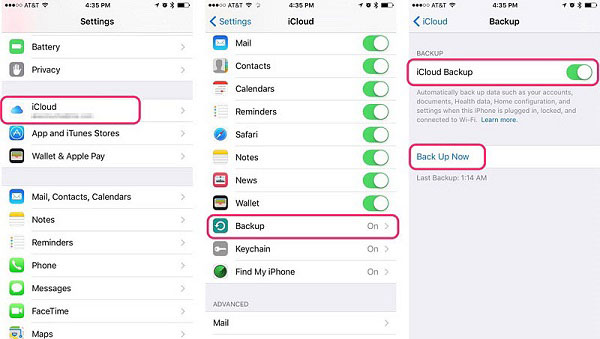
Oplossing 2: WhatsApp-berichten overbrengen naar een nieuwe iPhone via iTunes-back-up
Ondersteunt iTunes back-ups van WhatsApp-gesprekken en media? Het antwoord is ja. iTunes Backup maakt een volledig kloonexemplaar van uw apparaat. Het zou ook een goede keuze moeten zijn om WhatsApp-berichten via iTunes-back-up in enkele eenvoudige stappen over te zetten naar de nieuwe iPhone.
Back-up van oude iPhone-inhoud met iTunes
Verbind je oude iPhone met je computer. Gewoonlijk wordt iTunes automatisch gestart, u kunt naar "Bestanden"> "Apparaat"> "Back-up" gaan om WhatsApp-berichten te back-uppen naar iTunes.
Sluit een nieuwe iPhone aan op iTunes
En dan kunt u eerst de nieuwe iPhone instellen en vervolgens de iPhone op uw computer aansluiten. U krijgt toegang tot "Bestanden"> "Apparaat" om de nieuwe iPhone te vinden.
WhatsApp-berichten overbrengen naar een nieuwe iPhone
En dan kunt u de optie "Herstellen vanuit iTunes Backup" selecteren. Er wordt een back-up gemaakt van de iPhone met gegevens van je oude iPhone en je kunt al je oude WhatsApp-berichten vinden.
Als er een bestand in de nieuwe iPhone staat, maak dan eerst een backup. Wanneer u WhatsApp overdraagt naar een nieuwe iPhone, wordt het originele bestand overschreven.
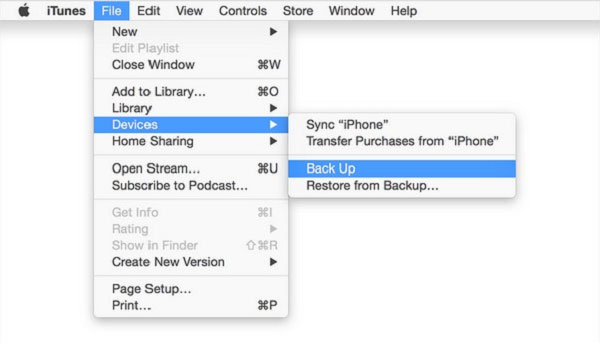
Oplossing 3: WhatsApp-bericht overbrengen naar een nieuwe iPhone vanuit Android via e-mailchat
Wat moet je doen als je een Android-telefoon hebt? In dit geval is iTunes of iCloud niet beschikbaar. Als u het WhatsApp-bericht van een Android-apparaat naar een nieuwe iPhone wilt overbrengen, kunt u in plaats daarvan de e-mail-chat gebruiken. Leer het gedetailleerde proces om de bestanden over te zetten, zoals hieronder.
Stap 1: Open WhatsApp op uw Android-apparaat, ga naar "Instellingen"> "Chats instellen"> "Chatgeschiedenis"> "E-mail chat".
Stap 2: Kies het bericht dat u naar uw nieuwe iPhone wilt overbrengen. En als je het hele proces van het overzetten van oude WhatsApp-berichten naar een nieuwe iPhone in korte tijd wilt beëindigen, kun je ervoor kiezen om je WhatsApp-berichten zonder media over te brengen.
Stap 3: Dan komt het op de verzendpagina. Geef een e-mailaccount op en klik op de verzendoptie. Log in op het e-mailaccount op uw nieuwe iPhone, waar u vervolgens alle WhatsApp-berichten kunt bekijken.
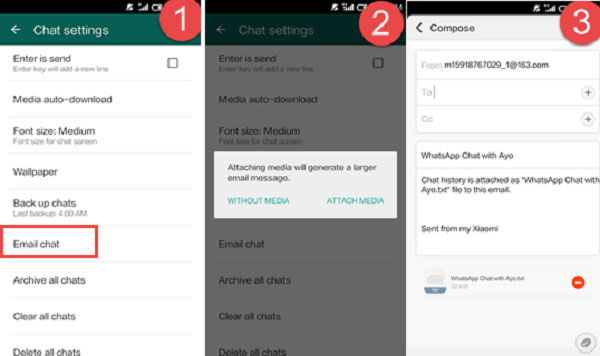
Oplossing 4: de beste manier om WhatsApp over te zetten naar een nieuwe iPhone
Of u nu iTunes of iCloud gebruikt om WhatsApp-bestanden over te zetten, u moet speciale aandacht besteden aan het eerst back-uppen van de bestanden op de nieuwe iPhone. Als u de e-mailchat gebruikt, moet dit een beetje tijdrovend zijn. Is er een methode om WhatsApp over te brengen naar een nieuwe iPhone? Tipard iPhone Transfer Ultimate kan de beste oplossing bieden voor uw iOS-bestandsoverdracht.
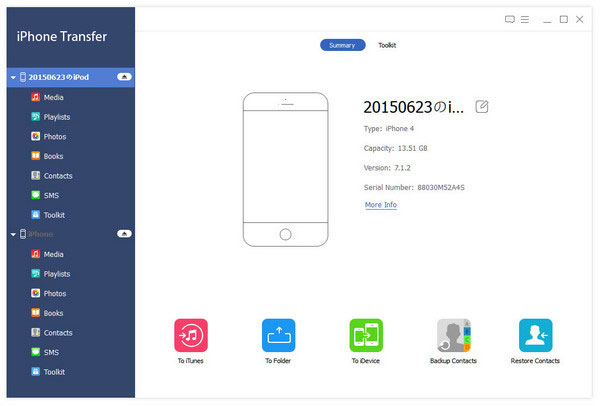
Het kan in slechts een paar stappen berichten/media/chatgeschiedenis overbrengen van de originele iPhone naar de nieuwe iPhone via de computer. Bovendien is het zeer compatibel met iOS 17 en ondersteunt het alle populaire iOS-apparaten, waaronder iPhone 15/14/13/12/11/XS/XR/X/8/7/SE/6 en meer. Het zou de alles-in-één iPhone-overdracht moeten zijn die je zou moeten proberen.
Conclusies
Het overbrengen van WhatsApp-berichten naar een nieuwe iPhone via een back-up is ingewikkelder dan via e-mail chatten, en u kunt sommige bestaande gegevens kwijtraken. U kunt WhatsApp echter alleen via e-mail overbrengen naar een nieuwe iPhone vanuit Android. Daarom kan Tipard iPhone Transfer Ultimate de beste manier zijn. Je kunt WhatsApp met een paar eenvoudige stappen op een veilige manier overzetten van een nieuwe iPhone vanaf Android of vanaf een iPhone-apparaat!







